A Windows rendszerint nulla problémával jár a frissítés önmagában történő telepítésekor. Vannak olyan esetek, amikor a felhasználói beállítások vagy más mögöttes problémák megakadályozzák a Windowsot, hogy elvégezze a feladatot. Ebben a bejegyzésben néhány olyan dolgot tárgyalunk, amelyeket megtehetsz a Windows frissítések újratelepítéséhez.
Indítsa újra számítógépét
Az egyszerű rendszerindítás néha megoldja a frissítési hibákat. Tehát mielőtt bármi mást kipróbálna, indítsa újra számítógépét, és ellenőrizze, hogy ez gondoskodik-e a problémáról.

Ha nem, akkor cukorka a többi alábbi megoldást.
Ellenőrizze a beállításait
Egyes ablakbeállítások megakadályozhatják a szükséges frissítések telepítését. Íme néhány a dolgok közül, amelyeket ellenőriznie kell.
Méretezett kapcsolat
A Windows olyan jellemzői, amelyek megakadályozzák, hogy frissítéseket letölthessen egy mért kapcsolaton keresztül.Meg kell mennie a Wi-Fi-beállításokon, és meg kell vizsgálnia, hogy ez okozza a problémát.
Lépjen a Windows beállítások>Hálózat és Internet>Wi-Fimenübe. Kattintson a Wi-Fi-re, amelyhez jelenleg csatlakozik. Nézze meg a MeteredConnectionalpontot, és ellenőrizze, hogy a Set As MeteredConnectionbe van-e kapcsolva.
In_content_1 all: [300x250] / dfp: [640x360] ->
Sok oka van annak, hogy miért ezt tovább szeretné hagyni, különösen, ha korlátozottan működik internetes tervben, és nem akarja, hogy külön díjak merüljenek fel. Ha kikapcsolja, akkor ellenőrizni fogja a Windows frissítéseket, amint azok készen állnak.
WindowsUpdate
Ha frissítéseket szeretne kapni, függetlenül attól, hogy a kapcsolat méterre van-e állítva. Vagy nem, akkor meg kell tennie a Windows Update beállításait.
Lépjen a Windows beállítások>Frissítés és biztonság>Windows frissítéselemre. >>Speciális beállítások.

A Frissítési lehetőségekrészben kapcsolja be a Frissítések automatikus letöltése, még a túlméretezett adatkapcsolatok islehetőséget. Vegye figyelembe, hogy ennek bekapcsolása hálózati szolgáltatótól függően töltetekhez vezethet.
WindowsUpdate hibaelhárító
A Windows 10 létrehozott egy programot, amely frissítési problémákkal foglalkozik. A neve Windows UpdateTro hibajavító, és végigmegy a számítógépen, és olyan hibákat fog keresni, amelyek megakadályozzák a Windows Update működését, ahogy kellene.
Töltse le a Windows Update hibaelhárítóját és futtatja az alkalmazást a telepítés után. Ha kész, indítsa újra a számítógépet. Ezután lépjen a Windows beállítások>Frissítés és biztonság>Windows frissítésmenüpontba.

Kattintson a Frissítések kereséselehetőségre, hogy megnézze, létezik-e sok ilyen. A Windowsnak el kell kezdenie a frissítések letöltését és telepítését.
Lemezterület hozzáadása
A Windows nem lesz képes frissítéseket telepíteni, ha a számítógép nem rendelkezik elegendő lemezterülettel. több hely van a merevlemezén az rendszer frissítéséhez. Alternatív megoldásként a lemez tisztítását is elvégezheti.

Keresse meg a Lemezkarbantartássegédprogramot, és futtassa a programot. Válassza ki, melyik meghajtót szeretné megtisztítani. Válasszon meghajtót, és nyomja meg az OK gombot.

A Lemezkarbantartás kiszámítja, mennyi lemezterület felszabadítható. Válassza ki a törölni kívánt fájlokat, és nyomja meg az OK gombot a folytatáshoz.
Keresse a rosszindulatú programokat
Kis esély van arra, hogy a tapasztalt rosszindulatú programok okozza. Az ellenőrzéshez futtassa víruskereső szoftvert. Karanténba kell helyezni a rosszindulatú programokat, hogy elkerüljék a további károkat.
A Windows frissítés újraindítása
Ha a WindowsUpdate szolgáltatás nem telepíti a frissítéseket, ahogy kellene, próbálja meg manuálisan újraindítani a programot.
Indítsa el. Keresésés írja be a Parancssorlehetőséget. Kattintson a jobb gombbal, és válassza a Futtatás rendszergazdakéntlehetőséget. Írja be a következő parancsot, majd nyomja meg az Enter billentyűt:
NET STOP WUAUSERV

A CommandPrompt futtatja a parancsot. A befejezés után a következő üzenet jelenik meg: A Windows frissítése leállt. Írja be a következő parancsot:
NET START WUAUSERV
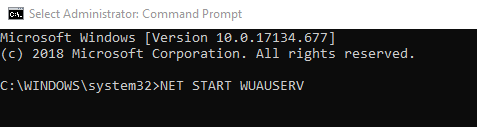
Ez a parancs újraindítja a Windows Update szolgáltatást. Lépjen a Windows beállítások>Frissítés és biztonság>Windows frissítéselemre, és ellenőrizze, telepíthetők-e a frissítések most.
Ha ez a probléma a Windows 7 rendszeren van, olvassa el a a Windows Update javítása a Windows 7 rendszerben bejegyzésünket.